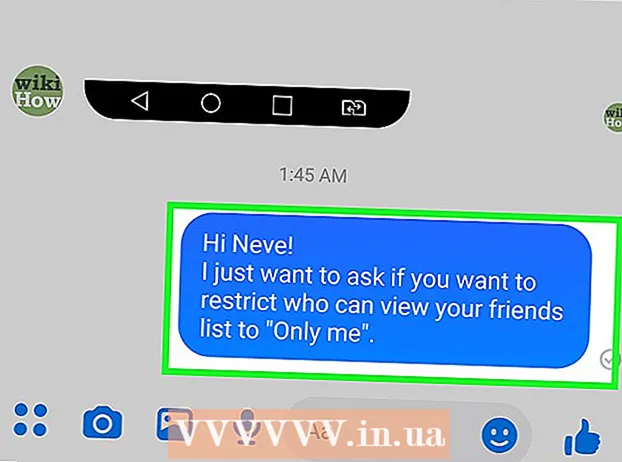Автор:
Marcus Baldwin
Дата Створення:
20 Червень 2021
Дата Оновлення:
1 Липня 2024

Зміст
- кроки
- Метод 1 з 3: Використання iTunes
- Метод 2 з 3: Використання інших програм
- Метод 3 з 3: Завантаження подкастів
- Поради
- попередження
- Що вам знадобиться
Любіть подкасти, але можете відтворювати їх тільки на комп'ютері? Тоді запишіть подкасти на компакт-диск, щоб слухати їх де завгодно. Для цього знадобиться iTunes або одна-дві безкоштовні програми і комп'ютер, підключений до інтернету.
кроки
Метод 1 з 3: Використання iTunes
 1 Переконайтеся, що файли відображаються в iTunes. Якщо подкаст знайдений в магазині iTunes, він відобразиться автоматично, але будь-який інший подкаст потрібно спочатку скопіювати в iTunes. Для цього поруч з обраним подкастом натисніть «Завантажити». Коли файл скочується, скопіюйте його в папку «Автоматично додавати в iTunes», яка знаходиться в папці «Моя музика». Цей крок призведе не тільки до розміщення подкастів безпосередньо в iTunes, а й до можливості сортувати їх.
1 Переконайтеся, що файли відображаються в iTunes. Якщо подкаст знайдений в магазині iTunes, він відобразиться автоматично, але будь-який інший подкаст потрібно спочатку скопіювати в iTunes. Для цього поруч з обраним подкастом натисніть «Завантажити». Коли файл скочується, скопіюйте його в папку «Автоматично додавати в iTunes», яка знаходиться в папці «Моя музика». Цей крок призведе не тільки до розміщення подкастів безпосередньо в iTunes, а й до можливості сортувати їх. - Програма iTunes, з її багатющою колекцією подкастів, є найпростішим способом записувати подкасти на диски. Цю програму можна безкоштовно скачати в інтернеті. Якщо ви не хочете користуватися iTunes, перейдіть в наступний розділ.
 2 В iTunes перейдіть на вкладку «Список відтворення». У цій програмі компакт-диски записуються за допомогою списків відтворення. Створіть список відтворення з потрібними впорядкування файлів і / або мелодіями, і отримаєте можливість записати файли на компакт-диск (якщо, звичайно, на комп'ютері є пишучий оптичний привід). Щоб знайти список відтворення, натисніть «Список відтворення» (у верхній частині вікна iTunes).
2 В iTunes перейдіть на вкладку «Список відтворення». У цій програмі компакт-диски записуються за допомогою списків відтворення. Створіть список відтворення з потрібними впорядкування файлів і / або мелодіями, і отримаєте можливість записати файли на компакт-диск (якщо, звичайно, на комп'ютері є пишучий оптичний привід). Щоб знайти список відтворення, натисніть «Список відтворення» (у верхній частині вікна iTunes). - Більшість сучасних комп'ютерів укомплектовано пишуть оптичними приводами. Якщо ви не впевнені в цьому, в Windows натисніть «Пуск» - «Панель управління» - «Диспетчер пристроїв»; в Mac OS відкрийте Диспетчер пристроїв через Finder. Двічі клацніть по «DVD / CD-привід» і знайдіть функцію «CD-RW». Якщо вона є, оптичний привід може записувати компакт-диски.
 3 У лівому нижньому кутку iTunes натисніть «+», щоб створити новий список відтворення. На вкладці «Список відтворення» натисніть «+» і виберіть «Створити список відтворення».Відкриється список аудіофайлів і сіре поле, на яке потрібно перетягнути подкасти або мелодії, які будуть записані на диск.
3 У лівому нижньому кутку iTunes натисніть «+», щоб створити новий список відтворення. На вкладці «Список відтворення» натисніть «+» і виберіть «Створити список відтворення».Відкриється список аудіофайлів і сіре поле, на яке потрібно перетягнути подкасти або мелодії, які будуть записані на диск. - Якщо в iTunes ви вже виділили потрібні подкасти, просто натисніть Shift + Ctrl + N (Windows) або Shift + Command + N (Mac OS), щоб автоматично створити список відтворення.
 4 Натисніть «Подкасти» і виберіть подкасти, які потрібно записати на диск. Щоб виділити відразу кілька подкастів, затисніть клавішу Ctrl (Windows) або Command (Mac OS). Не забувайте, що на компакт-диск поміщається не більше 80 хвилин аудіо. Якщо тривалість ваших подкастів перевищує це значення, зробіть наступне:
4 Натисніть «Подкасти» і виберіть подкасти, які потрібно записати на диск. Щоб виділити відразу кілька подкастів, затисніть клавішу Ctrl (Windows) або Command (Mac OS). Не забувайте, що на компакт-диск поміщається не більше 80 хвилин аудіо. Якщо тривалість ваших подкастів перевищує це значення, зробіть наступне: - В iTunes конвертуйте все аудіофайли в формат МР3. Це знизить якість звуку, що, однак, не має великого значення в разі записаної людської мови.
- Запишіть подкасти на кілька дисків. Якщо подкастів занадто багато, в iTunes можна використовувати кілька компакт-дисків - коли черговий диск буде записаний, програма запропонує вам вставити наступний (чистий) диск.
- Розділіть кожен аудіофайл на фрагменти. Для цього підійде будь-який найпростіший безкоштовний аудіоредактор, наприклад, Audacity, в якому можна розділити звуковий файл на два фрагмента і записати їх в якості двох невеликих аудіофайлів.
 5 Перетягніть подкасти в список відтворення і натисніть «Готово». Щоб знайти потрібний подкаст, скористайтеся рядком пошуку (у верхньому правому куті екрану), а потім перетягніть його в поле списку відтворення, яке відобразиться при натисканні на кнопку «Створити список відтворення». Створивши список відтворення, натисніть «Готово» (в нижній частині екрана).
5 Перетягніть подкасти в список відтворення і натисніть «Готово». Щоб знайти потрібний подкаст, скористайтеся рядком пошуку (у верхньому правому куті екрану), а потім перетягніть його в поле списку відтворення, яке відобразиться при натисканні на кнопку «Створити список відтворення». Створивши список відтворення, натисніть «Готово» (в нижній частині екрана). - Якщо з якої-небудь причини список відтворення раптово закрився або потрібно додати в нього додаткові подкасти, перейдіть на вкладку «Список відтворення» і натисніть «Редагувати список» (у правому верхньому кутку екрану).
 6 В оптичний привід вставте чистий компакт-диск і клацніть по значку у вигляді шестерінки (в лівому нижньому кутку екрану). Відкрийте список відтворення (якщо він закритий); для цього перейдіть на вкладку «Список відтворення». У лівому нижньому кутку екрану клацніть по значку у вигляді шестерінки і в меню виберіть «Записати на диск». Задайте параметри запису, такі як часовий інтервал між мелодіями і якість звуку, а також вкажіть, чи хочете ви записати додаткову інформацію (ім'я автора подкасту, назва подкасту тощо).
6 В оптичний привід вставте чистий компакт-диск і клацніть по значку у вигляді шестерінки (в лівому нижньому кутку екрану). Відкрийте список відтворення (якщо він закритий); для цього перейдіть на вкладку «Список відтворення». У лівому нижньому кутку екрану клацніть по значку у вигляді шестерінки і в меню виберіть «Записати на диск». Задайте параметри запису, такі як часовий інтервал між мелодіями і якість звуку, а також вкажіть, чи хочете ви записати додаткову інформацію (ім'я автора подкасту, назва подкасту тощо). - Поставте прапорець у опції «MP3-диск», щоб на одному диску вмістилося більше подкастів. Але майте на увазі, що не кожен CD-програвач зможе відтворити такий диск.
Метод 2 з 3: Використання інших програм
 1 Скачайте програму для запису компакт-дисків. Як правило, комп'ютер, укомплектований оптичним приводом, поставляється з програмою для запису дисків, наприклад, Windows Media Player або Sonic RecordNow. Якщо на вашому комп'ютері програми для запису дисків немає, скачайте її безкоштовно в інтернеті; рекомендується завантажити ImgBurn, BurnAware або CDBurner XP.
1 Скачайте програму для запису компакт-дисків. Як правило, комп'ютер, укомплектований оптичним приводом, поставляється з програмою для запису дисків, наприклад, Windows Media Player або Sonic RecordNow. Якщо на вашому комп'ютері програми для запису дисків немає, скачайте її безкоштовно в інтернеті; рекомендується завантажити ImgBurn, BurnAware або CDBurner XP. - Більшість сучасних комп'ютерів укомплектовано пишуть оптичними приводами. Якщо ви не впевнені в цьому, в Windows натисніть «Пуск» - «Панель управління» - «Диспетчер пристроїв»; в Mac OS відкрийте Диспетчер пристроїв через Finder. Двічі клацніть по «DVD / CD-привід» і знайдіть функцію «CD-RW». Якщо вона є, оптичний привід може записувати компакт-диски.
 2 Створіть папку з потрібними впорядкування файлів. На робочому столі створіть папку, надайте їй відповідне ім'я і скопіюйте в неї подкасти, які потрібно записати на диск.
2 Створіть папку з потрібними впорядкування файлів. На робочому столі створіть папку, надайте їй відповідне ім'я і скопіюйте в неї подкасти, які потрібно записати на диск. - Якщо ви не можете знайти подкасти, відкрийте папку «Завантаження», в якій зберігається більшість файлів, викачаних з інтернету.
- Також в папку можна перетягнути файли з мультимедійних програвачів.
 3 В оптичний привід вставте чистий компакт-диск. Вставте чистий CD-R або СD-RW диск. Не забувайте, що на компакт-диск поміщається не більше 80 хвилин аудіо. Якщо тривалість ваших подкастів перевищує це значення, зробіть наступне:
3 В оптичний привід вставте чистий компакт-диск. Вставте чистий CD-R або СD-RW диск. Не забувайте, що на компакт-диск поміщається не більше 80 хвилин аудіо. Якщо тривалість ваших подкастів перевищує це значення, зробіть наступне: - Конвертуйте аудіофайли в формат МР3. Це знизить якість звуку, але і зменшить розмір файлів. Майте на увазі, що не всі програвачі (особливо в автомобілях) відтворюють МР3-файли.
- Запишіть подкасти на кілька дисків. Створіть кілька папок (по одній на диск), а тривалість подкастів в кожній теці обмежте 80 хвилинами.
- Розділіть кожен аудіофайл на фрагменти. Для цього підійде будь-який найпростіший безкоштовний аудіоредактор, наприклад, Audacity, в якому можна розділити звуковий файл на два фрагмента і записати їх в якості двох невеликих аудіофайлів.
 4 Запустіть програму для запису дисків і дотримуйтесь інструкцій на екрані. Процес роботи таких програм різниться, але зате у них схожі інтерфейси:
4 Запустіть програму для запису дисків і дотримуйтесь інструкцій на екрані. Процес роботи таких програм різниться, але зате у них схожі інтерфейси: - Виділіть аудіофайли або папку з музикою, які потрібно записати на диск.
- Задайте параметри запису (якість звуку, формат аудіо тощо)
- Запишіть подкасти на компакт-диск.
Метод 3 з 3: Завантаження подкастів
 1 Щоб завантажити подкаст, використовуйте рекомендовану посилання (якщо, звичайно, вона є). Як правило, подкасти високої якості, які призначені для запису на диск, супроводжуються відповідною посиланням для скачування. Велика кількість подкастів, які доступні для скачування, можна знайти на таких сервісах, як iTunes, Podcast Alley, NPR, EarWolf, і на сайті russian-podcasts.ru. Знайдіть потрібний подкаст і оберіть пункт, що розташована поруч з ним.
1 Щоб завантажити подкаст, використовуйте рекомендовану посилання (якщо, звичайно, вона є). Як правило, подкасти високої якості, які призначені для запису на диск, супроводжуються відповідною посиланням для скачування. Велика кількість подкастів, які доступні для скачування, можна знайти на таких сервісах, як iTunes, Podcast Alley, NPR, EarWolf, і на сайті russian-podcasts.ru. Знайдіть потрібний подкаст і оберіть пункт, що розташована поруч з ним. - Щоб записати подкаст на диск, спочатку потрібно завантажити його аудіофайл.
- Майте на увазі, що деякі подкасти можна скачати, але переважна більшість подкастів доступний для безкоштовного скачування.
 2 Якщо потрібний подкаст можна скачати, відтворіть і запишіть його. На це може піти чимало часу, але іноді такий запис є єдиним способом зберегти подкаст і скопіювати його на компакт-диск.
2 Якщо потрібний подкаст можна скачати, відтворіть і запишіть його. На це може піти чимало часу, але іноді такий запис є єдиним способом зберегти подкаст і скопіювати його на компакт-диск. - Встановіть програму (наприклад, Replay Audio), яка запише звук з комп'ютера. Така програма автоматично створить новий аудіофайл, в який запише відтворений подкаст; аудіофайл можна прослухати в будь-який час.
- Користувачі Windows можуть скористатися стерео мікшером, який записує будь-які звуки з комп'ютера. Для цього на панелі інструментів клацніть правою кнопкою миші по значку у вигляді динаміка і в меню виберіть «Записуючі пристрої». Клацніть правою кнопкою миші в будь-якій точці вікна і активуйте опції «Показати відключені пристрої» і «Показати від'єднані пристрої». Увімкніть стерео мікшер, а потім скористайтеся будь-якою програмою для запису звуків, щоб записати програється подкаст. Майте на увазі, що не у всіх комп'ютерах під управлінням Windows можна включити стерео мікшер.
 3 Або запишіть подкаст через роз'єм для навушників. Купуйте простий AUX-кабель (3,5 мм - 3,5 мм) і підключіть його до аудіовиходу (роз'єм для навушників) і до аудіовходу (мікрофон). Потім скористайтеся програмою для запису звуків, наприклад, Audacity або Garage Band, щоб записати програється подкаст. У цьому випадку звук буде зніматися з роз'єму для навушників і подаватися в роз'єм для мікрофона, що дозволить записати подкаст.
3 Або запишіть подкаст через роз'єм для навушників. Купуйте простий AUX-кабель (3,5 мм - 3,5 мм) і підключіть його до аудіовиходу (роз'єм для навушників) і до аудіовходу (мікрофон). Потім скористайтеся програмою для запису звуків, наприклад, Audacity або Garage Band, щоб записати програється подкаст. У цьому випадку звук буде зніматися з роз'єму для навушників і подаватися в роз'єм для мікрофона, що дозволить записати подкаст. - Збережіть аудіофайл, а потім перетягніть його на робочий стіл або в iTunes, щоб мати можливість відтворювати і записувати його на диски.
Поради
- Зберігайте подкасти в папках або в iTunes - так легше знайти і записати їх на диск.
попередження
- У деяких країнах завантажувати і записувати подкасти вважається незаконним.
Що вам знадобиться
- Компакт диск
- Комп'ютер (Windows / Mac OS) з оптичним приводом
- iTunes